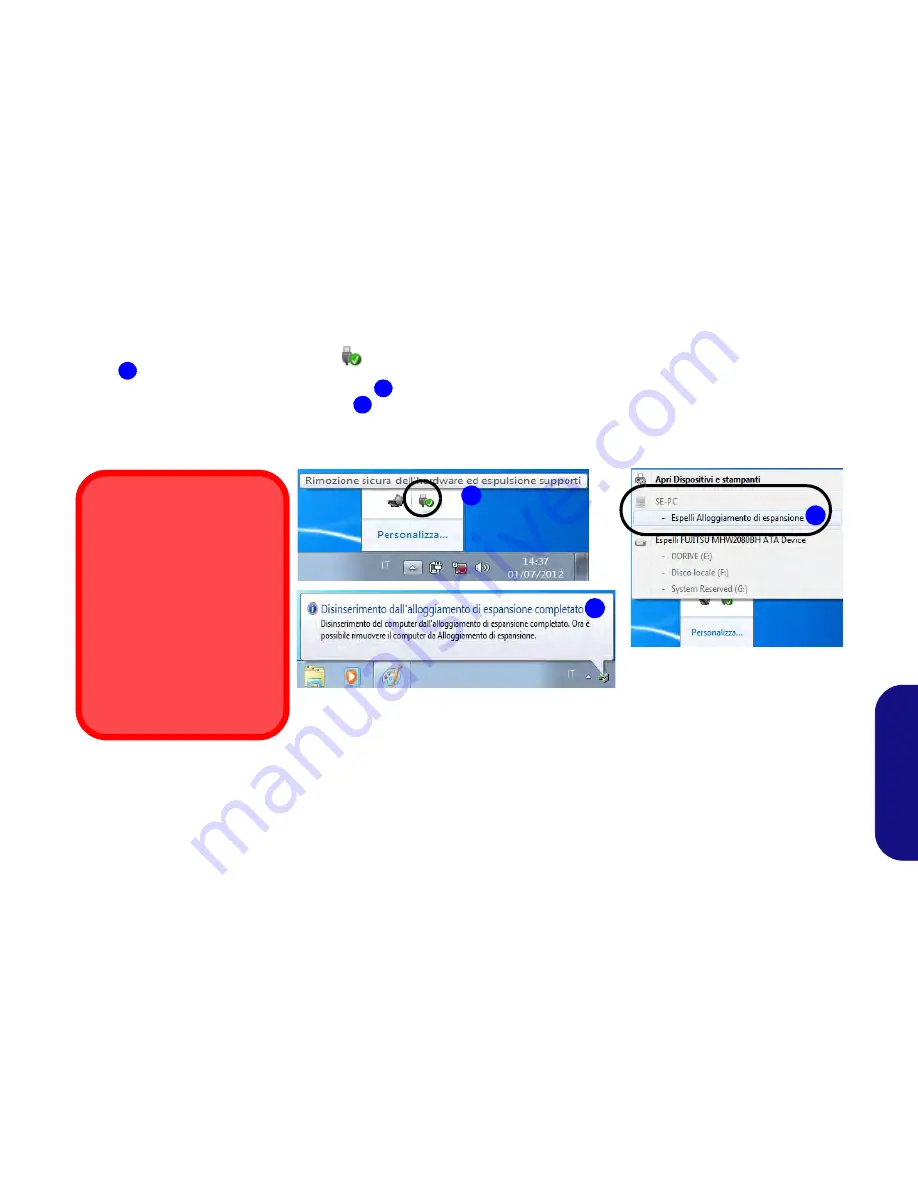
11
Italiano
Sgancio a caldo del sistema
Sgancio del computer utilizzando
Windows
:
1. Se il sistema è agganciato, fare clic sull'icona
nell'area di notifica e selezionare
Rimozione sicura dell'hardware ed espulsione sup-
porti
dal menu.
2. Selezionare
Espelli Alloggiamento di espansione
e nell'area di notifica del sistema compare il messaggio
Disinserimento
dall'alloggiamento di espansione completato
(a questo punto, il LED di alimentazione sulla stazione di alloggiamento si accende di
colore
Arancione
e le porte, i pulsanti e le periferiche collegate alla stazione di alloggiamento
non funzioneranno
).
3. Seguire la procedura riportata dal passo
2 al
passo
5
per lo sgancio a freddo a
pagina 10
per completare il processo di sgancio.
Figura 8
- Utilizzare il sistema Windows per sganciare il computer a freddo
1
2
3
1
2
Condizioni della batteria
Si noti che se si tenta di sgan-
ciare a caldo il sistema quando il
livello della batteria è basso (de-
fault inferiore al 10%) si riceverà
un messaggio di errore. In que-
sto caso, spegnere il sistema
per sganciare a freddo il notebo-
ok dalla stazione di alloggia-
mento o lasciare che la batteria
si ricarichi a sufficienza fino a
quando non è più indicato il livel-
lo basso.
3
Summary of Contents for M-BOOK 6000 G3
Page 1: ......
Page 27: ...24 English...
Page 51: ...48 Deutsch...
Page 75: ...72 Fran ais...
Page 99: ...96 Espa ol...
Page 121: ......






































